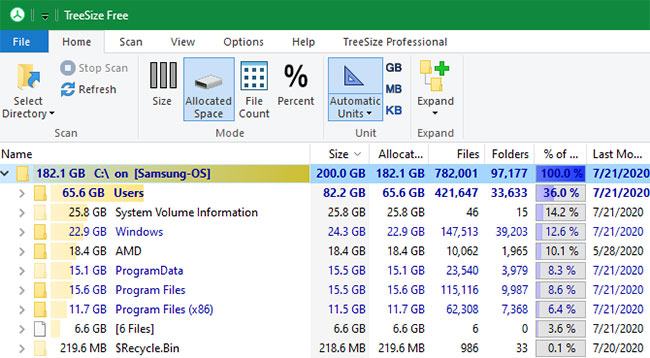1. Link tải xuống trực tiếp
LINK TẢI GG DRIVE: LINK TẢI 1 ![]()
LINK TẢI GG DRIVE: LINK TẢI 2![]()
LINK TẢI GG DRIVE: LINK DỰ PHÒNG ![]()
Bạn có thể đã biết rằng ổ SSD là một nâng cấp lớn cho máy tính của bạn vì nó chạy nhanh hơn nhiều so với ổ cứng. Tuy nhiên, vì SSD khá đắt, bạn có thể không đủ khả năng mua một SSD đủ lớn để chứa tất cả dữ liệu của mình.
Trong trường hợp này, cách tốt nhất để sử dụng kết hợp SSD và HDD là gì? Làm cho kỹ thuật dễ dàng hơn Dưới đây là cách sử dụng SSD và HDD cùng nhau để có kết quả tốt nhất.
Lựa chọn tốt nhất để sử dụng kết hợp SSD và HDD
Kiến thức cơ bản về cách sử dụng SSD và HDD cùng nhau
Nếu bạn chưa quen với mọi thứ, chúng ta hãy xem nhanh sự khác biệt giữa SSD và HDD. Bởi vì SSD không có bộ phận chuyển động và sử dụng bộ nhớ flash, chúng có thể đọc và ghi dữ liệu nhanh hơn nhiều so với ổ cứng HDD có đĩa quay và đầu đọc.
Điều này dẫn đến mọi thứ tải nhanh hơn, bao gồm cả hệ điều hành, khởi chạy ứng dụng, truyền tệp, thời gian tải trò chơi,… Vì vậy, lý tưởng nhất, hãy để tất cả dữ liệu trên SSD và giữ nó. để mọi thứ hoạt động trơn tru.
Tuy nhiên, ổ SSD đắt hơn nhiều so với ổ cứng tương đương. Tại thời điểm viết bài này, bạn có thể mua một ổ SSD 1TB phù hợp với giá khoảng 100 đô la, trong khi số tiền tương tự có thể mang lại cho bạn một ổ cứng có dung lượng lên đến 4TB.
Khi bạn tạo một máy tính để bàn, bạn có thể chọn ổ đĩa để lưu trữ trong đó, vì vậy chi phí là mối quan tâm duy nhất. Tuy nhiên, một số máy tính để bàn và máy tính xách tay được tạo sẵn có ổ SSD nhỏ và ổ cứng lớn hơn. Xem phần tiếp theo để biết thêm thông tin về cách ưu tiên dữ liệu của bạn.
Sử dụng SSD làm ổ khởi động
Yếu tố quan trọng nhất trên SSD là hệ điều hành Windows. Có hệ điều hành trên SSD cho phép bạn tăng tốc tất cả các yếu tố Windows bao gồm khởi động chương trình, tắt và khởi động.
Điều này sẽ tạo ra sự khác biệt rất lớn về tốc độ. Bởi vì điều này, đôi khi bạn nghe thấy từ “Boot Drive” được sử dụng để mô tả một ổ SSD nhỏ chủ yếu được sử dụng cho Windows. Từ phiên bản 1903 (bản cập nhật tháng 5 năm 2019), Windows 10 yêu cầu ít nhất 32 GB dung lượng lưu trữ.
Tuy nhiên, có một số điều bạn có thể làm để giảm thêm dung lượng ổ đĩa cần thiết để cài đặt Windows. Một tùy chọn là tắt chế độ ngủ đông khi bạn không cần, điều này giúp tiết kiệm một vài gigabyte.
Mặc dù 32GB không phải là nhiều, nhưng bạn cũng sẽ cần phải chừa thêm dung lượng để có chỗ cho các bản cập nhật. Windows không chạy tốt khi ổ cứng gần hết dung lượng.
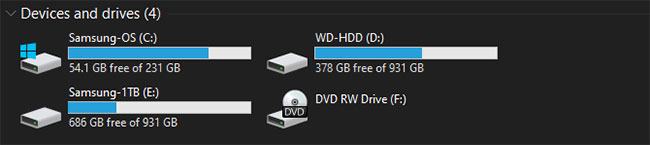
Nếu Windows nằm trên SSD, hồ sơ người dùng của bạn cũng vậy. Không chiếm nhiều dung lượng để bắt đầu trừ khi bạn thêm nhiều ảnh, video và những thứ tương tự.
Quyết định ứng dụng nào sẽ cài đặt
Sau khi cài đặt hệ điều hành Windows, bạn (hy vọng) vẫn còn chỗ cho các ứng dụng. Nhưng những cái nào có dung lượng hạn chế bạn nên cài đặt trên SSD?
Tất cả các chương trình đều được hưởng lợi từ tốc độ của SSD. Các ứng dụng chính để giữ trên SSD là những ứng dụng bạn sử dụng nhiều nhất. Các ứng dụng năng suất như Office, trình chỉnh sửa ảnh và trình duyệt tương đối nhỏ và được hưởng lợi từ tốc độ.
Nếu bạn sử dụng phần mềm hiệu suất cao như trình chỉnh sửa video hoặc IDE để lập trình, phần mềm đó cũng sẽ chạy tốt hơn nhiều trên ổ SSD. Tuy nhiên, các ứng dụng này chiếm rất nhiều dung lượng, vì vậy bạn có thể không có đủ dung lượng cho chúng. Ưu tiên các ứng dụng mà bạn sử dụng nhiều nhất có dung lượng nhỏ.
Một danh mục ứng dụng khác được hưởng lợi rất nhiều từ SSD là trò chơi điện tử. Tốc độ SSD giảm đáng kể thời gian tải. Do đó, bạn có thể muốn cài đặt các trò chơi mà bạn luôn chơi trên ổ đĩa này. Vì nhiều trò chơi hiện đại chiếm hàng chục gigabyte, bạn có thể chỉ có đủ chỗ cho một hoặc hai trò chơi.
Chọn nơi đặt tệp
Khi bạn cài đặt hầu hết các ứng dụng, chúng sẽ đưa một số tệp cần thiết vào thư mục File chương trình rằng bạn không thể di chuyển Tuy nhiên, nhiều tệp bổ sung không nhất thiết phải có trên SSD.
Mặc dù bạn có thể đã cài đặt VLC trên SSD, nhưng bạn không cần phải giữ phim và video ở đó. Chúng sẽ tiếp tục tải từ ổ cứng trong thời gian có thể chấp nhận được và khi chúng được mở ra, ổ SSD không mang lại nhiều lợi ích bổ sung.
Ảnh, tài liệu và nội dung tải xuống là tất cả các loại nội dung khác mà bạn có thể lưu trữ trên SSD của mình. Nếu không phải lúc nào bạn cũng mở thứ gì đó, thì thời gian tải tệp nhanh hơn một chút sẽ không đáng để bạn có thêm dung lượng.
Bạn nên thay đổi thư mục tải xuống mặc định trong trình duyệt của mình để tránh các tệp đã tải xuống luôn được lưu trên SSD. Trong Chrome, nhấp vào menu ba chấm và chọn Các thiết lập. Cuộn xuống và mở rộng phần Nâng cao, sau đó tìm Tải xuống.
Bấm vào nút ở đây thay đổi để chọn một thư mục mới để tải xuống hoặc nhấp vào Trước khi tải xuống, hãy hỏi nơi lưu từng tệp Nếu bạn muốn chọn thủ công vị trí mọi lúc.
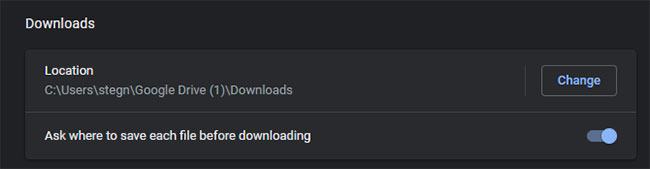
Tổ chức ổ đĩa thứ hai
Nếu bạn đang sử dụng một ổ đĩa duy nhất, bạn có thể không nghĩ nhiều về nơi cài đặt các chương trình mới hoặc đặt tệp. Tuy nhiên, với hai ổ đĩa, bạn cần chú ý hơn đến vị trí của mọi thứ. Mở File Explorer và điều hướng đến Máy tính này để xem tất cả các ổ đĩa. Giả sử bạn đã cài đặt Windows trên SSD, các thư mục Windows thông thường sẽ ở đó. Tuy nhiên, với ổ cứng bổ sung, bạn có thể làm những gì bạn muốn.
Cố gắng tạo các thư mục cho từng loại nội dung bạn đưa vào ổ đĩa. Ví dụ: bạn có thể tạo toàn bộ thư mục File chương trình và Trò chơi trong thư mục gốc của ổ cứng. Sau đó, khi bạn cài đặt một chương trình mà bạn muốn giữ ổ SSD, chỉ cần chọn vị trí đó trong quá trình cài đặt.
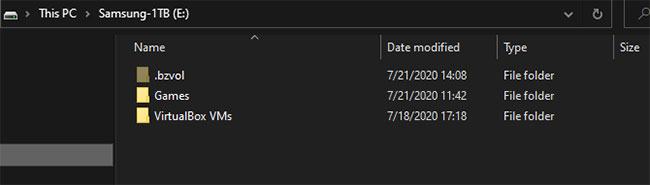
Sử dụng thư viện
Nếu bạn có nhiều tệp được phân phối trên nhiều ổ đĩa, tính năng thư viện Windows có thể hữu ích. Điều này cho phép bạn chỉ định các vị trí cụ thể chứa các loại tệp tương tự và xem tất cả chúng ở một nơi.
Thư viện được ẩn theo mặc định trong Windows 10. Để xem chúng, hãy mở chúng Quản lý tập tin và xa hơn Xem> Ngăn Điều hướng> Hiển thị Thư viện. Sau đó, bạn sẽ thấy Thư viện trong ngăn bên trái, chứa các bộ sưu tập tiêu chuẩn cho các loại tệp như vậy các tài liệu và Những bức ảnh.
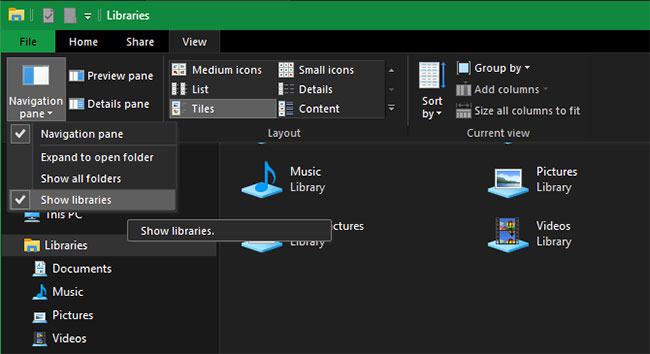
Để chỉnh sửa thư viện, nhấp chuột phải vào thư viện đó và chọn Nét đặc trưng. Trong hộp Địa điểm thư viện, Nhấn Thêm vào và chọn một thư mục bạn muốn đưa vào. Lặp lại quá trình này cho số lượng thư mục bạn muốn thêm vào thư viện này. Nhấp vào một thư mục và chọn Chỉ định vị trí lưu trữ Việc đặt nó làm vị trí mặc định cũng rất hữu ích khi bạn lưu nó vào thư viện này.
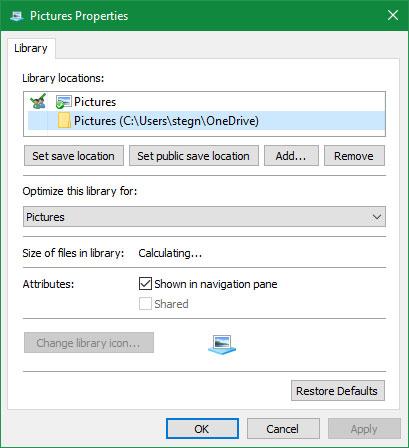
Với tùy chọn này, bạn có thể xem tất cả các tệp được phân phối trên hai ổ đĩa trong một chế độ xem. Bằng cách đó, bạn không cần phải nhớ nơi bạn đặt một tệp cụ thể.
Di chuyển tệp giữa các ổ đĩa
Bạn cũng có thể dễ dàng di chuyển tệp từ SSD sang ổ cứng sau này. Trong File Explorer, chỉ cần chọn các tệp bạn muốn xóa khỏi SSD và nhấn Ctrl+X để cắt chúng. Sau đó, điều hướng đến một vị trí mới trên ổ cứng của bạn và nhấn Ctrl+V chèn các tệp đã cắt.
Hãy nhớ rằng bạn chỉ nên làm điều này với dữ liệu người dùng như ảnh và video. Việc cắt và dán dữ liệu chương trình vào ổ đĩa mới thường không hoạt động (trừ khi đó là một ứng dụng di động). Do đó, bạn nên gỡ cài đặt và cài đặt lại vị trí mới.
Đó thực sự là tất cả những gì bạn cần. Bất cứ khi nào bạn cài đặt một chương trình mới hoặc một tệp lớn, hãy cân nhắc xem bạn có muốn nó tải nhanh hay không và liệu nó có đáng sử dụng không gian lưu trữ SSD hạn chế hay không. Điều này sẽ giúp bạn quyết định nơi đặt chúng.
Quản lý không gian theo thời gian
Tùy thuộc vào dung lượng trống của SSD, bạn có thể cần phải kiểm tra dung lượng trống theo thời gian. Một số yếu tố có thể chiếm dung lượng trên SSD mà bạn không để ý, bao gồm những yếu tố sau:
– – Dữ liệu người dùng từ các chương trình: Ngay cả khi bạn cài đặt ứng dụng trên ổ đĩa phụ, nhiều chương trình phần mềm sẽ lưu tệp trong thư mục người dùng Dữ liệu ứng dụng và / hoặc thư mục Dữ liệu chương trình.
– – Thùng rác: Theo mặc định, các tệp đã xóa được chuyển vào thùng rác trên ổ khởi động. Nếu bạn không bao giờ dọn sạch nó, nội dung của thùng rác sẽ chiếm vài gigabyte.
– – Cập nhật phần mềm và Windows: Các bản vá cho các ứng dụng đã cài đặt và bản thân Windows có thể chiếm nhiều dung lượng hơn theo thời gian. Bởi vì điều này, bạn cần phải giữ một bộ đệm có không gian trống.
Sử dụng các công cụ để giải phóng dung lượng trong Windows, chẳng hạn như Bạn có thể sử dụng công cụ Disk Cleanup để quản lý các bit còn lại này. Ngoài ra, hãy xem TreeSize Free, nó hiển thị cho bạn các thư mục đang chiếm nhiều dung lượng nhất trên ổ đĩa của bạn. Gỡ cài đặt các ứng dụng mà bạn không còn sử dụng cũng có thể giải phóng dung lượng.